Home >Common Problem >Graphical demonstration computer win7 64-bit system installation tutorial
Many netizens have a soft spot for the win7 system. They prefer the operating interface style of win7, good system stability, etc., so they want to download and install the win7 64-bit system for use. So how to install win7 system? There are many ways to install win7 now. Below I will share with you a simple tutorial on installing win7 64-bit system.
The specific steps are as follows:
1. First, download and install the Magic Pig one-click reinstallation system software on the computer that needs to be installed and open it. Select the win7 64-bit system for installation. (Be sure to back up and save the c drive data before installation)
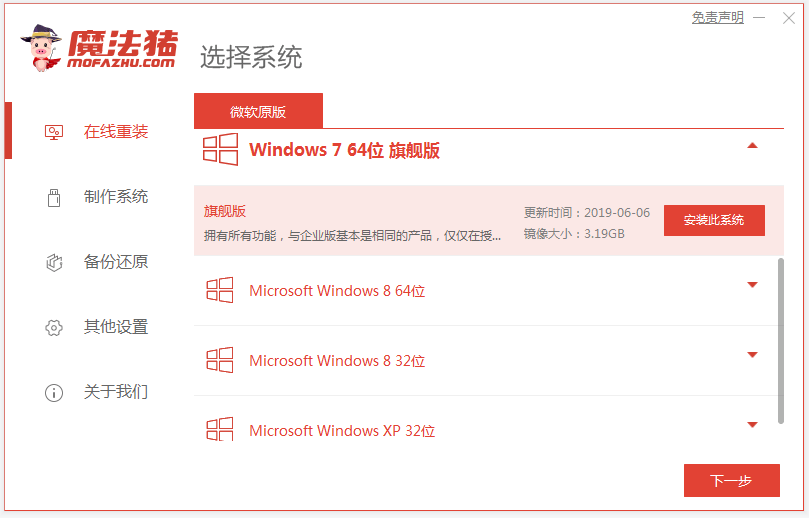
#2. Wait for the software to automatically start downloading system files.
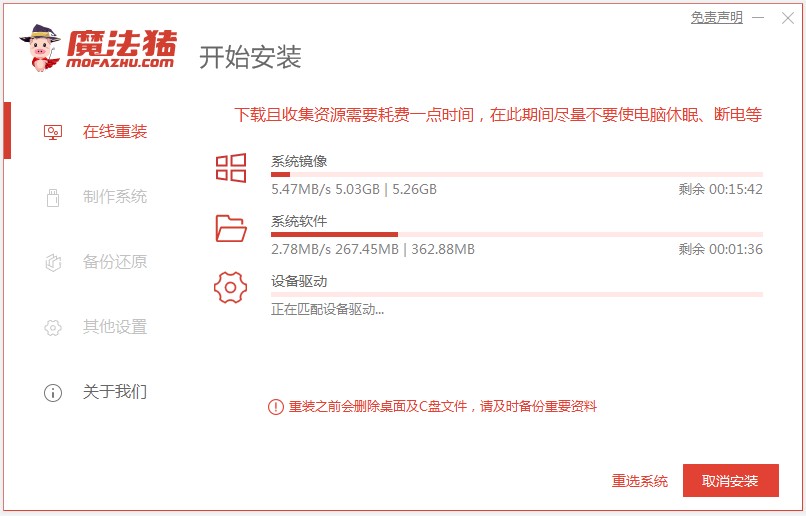
3. After the deployment environment is completed, directly choose to restart the computer.
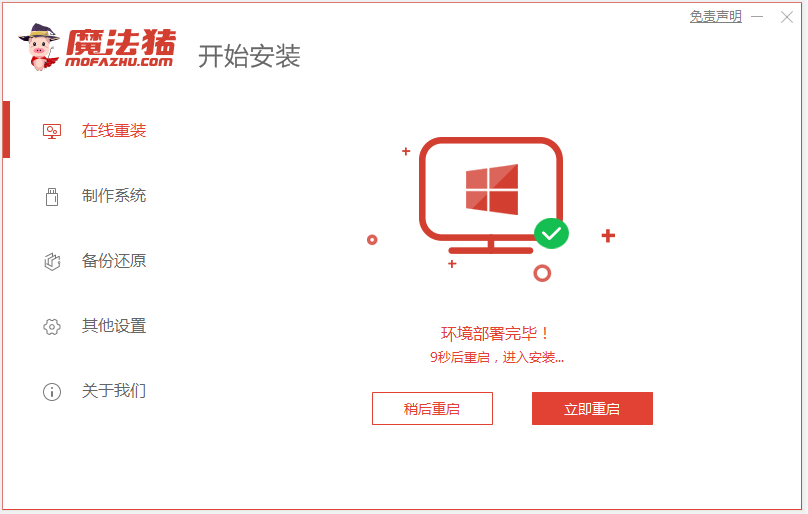
4. In this interface, select the mofazhu pe-msdn item to enter the pe system.

#5. After entering pe, the Magic Pig installation tool will automatically start installing the win7 system.
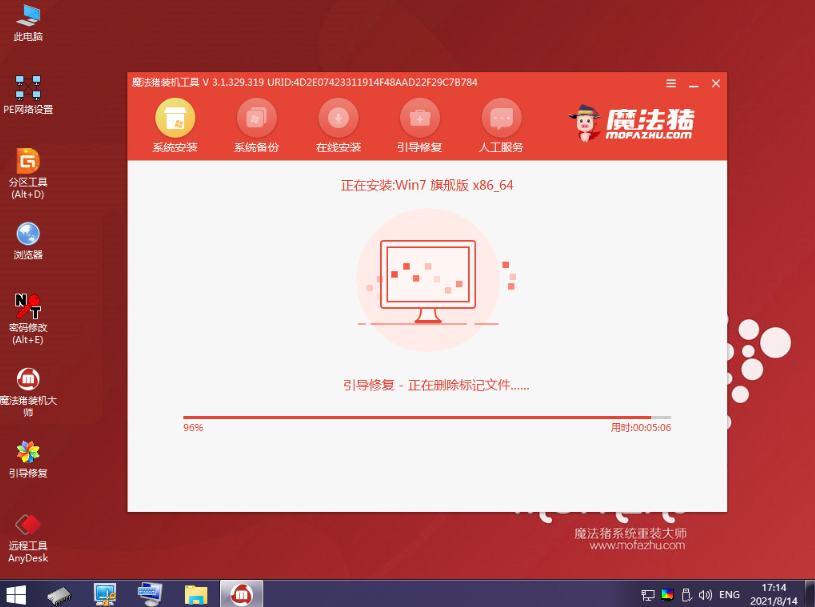
#6. After prompting that the installation is complete, we choose to restart the computer.
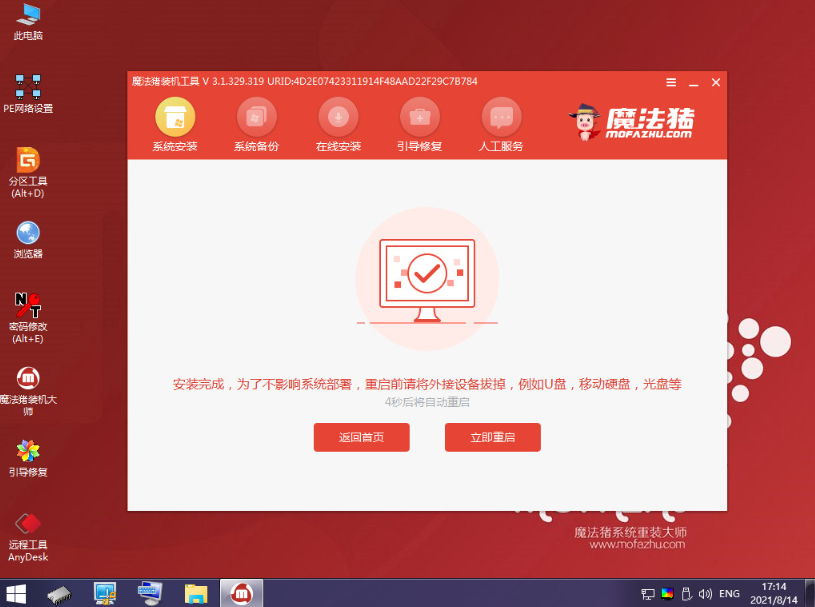
#7. After restarting, you will enter the installed win7 interface, which means the system installation is successful.

The above is the one-click method to install the win7 64-bit system online with the help of the Magic Pig tool. The operation is very simple. I hope it can help you.
The above is the detailed content of Graphical demonstration computer win7 64-bit system installation tutorial. For more information, please follow other related articles on the PHP Chinese website!